- 易迪拓培训,专注于微波、射频、天线设计工程师的培养
介绍两种镜像整个模块的方法,包括symbol、shape 、cline和via,15.X和16.X都适合
录入:edatop.com 点击:
方法一(allegro自带的功能):mirror规则是走线会mirror到对应的层面,如TOP与bottom层对应,第三层与倒数第三层对应、、、以此类推
1.执行.Tools->Create Module···,右边find面板里勾选symbol、shape 、cline和via,框选要镜像的symbol、shape 、cline和 via,然后鼠标单击空白处,弹出一个对话框,保存.mdd文件,文件名可以随便命名,自己知道就行了。
2.执行Setup->Application Mode-> Placement Edit,右边 find面板里勾选symbol,框选要镜像的symbol,将鼠标移动到选中的器件上,单击鼠标右键,在Place replicate apply的下拉菜单中选择上一步保存的mdd文件,软件自动将前面框选到的symbol、shape 、cline和 via创建一个Group,找个空白的地方将其放下。如下图:
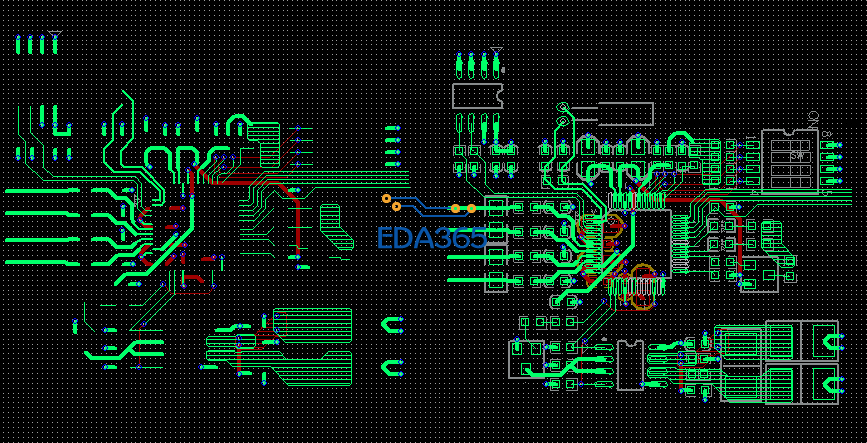
3.执行Edit->Mirror,右边 find面板里勾选Group,然后鼠标移动到上面创建的Group中的任意symbol、shape 、cline或via上,会看到整个Group都会高了起来,然后点击一下,整个模块就镜像了,包括symbol、shape 、cline或via。如下图:
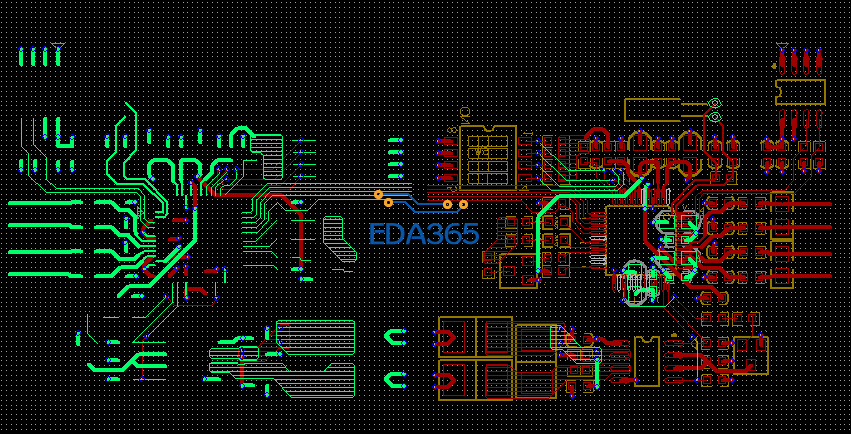
镜像后图片左边那些在创建Group时留下的shape 、cline和via 都将其删掉即可。
注意:1.第一步创建的.mdd文件,在模块复用里也能创建.mdd文件,但模块复用创建的.mdd在复用时有些shape 、cline和 via不能复用上,这样在镜像整个模块时,那些没被复用上的shape 、cline和 via就没法镜像了。至于为什么模块复用创建的.mdd在复用时有些 shape 、cline和 via不能复用上目前我也不清楚。
2.这个功能是16.X才具有的,15.X没有这个功能,但15.X一样可以利用16.X这个功能来完成整个镜像。具体如何操作请参考我之前发过的模块复用功能的贴,里面有讲到如何应用到15.X中。http://www.eda365.com/forum.php? ... mp;page=1#pid799064
这个方法16.3、16.5和16.6都可以,其它版本没安装没试过,应该也没问题的,可以自己试试。
方法二(skill模式下完成镜像):mirror规则是走线会mirror到对应的层面,如TOP与bottom层对应,第三层与倒数第三层对应、、、以此类推
1.打开bra文件,在Command > 里输入左括号"("或“skill”,然后回车,进入skill模式
2.在Skill > 中输入axlSetFindFilter(?enabled (list "vias" "clines" "Shapes" "Symbols") ?onButtons (list "Vias" "Clines" "Shapes" "Symbols")) ,然后回车
3.输入axlAddSelectBox() ,然后回车
4.鼠标框选要镜像的 symbol、shape 、cline和 via (注意:只能一次性框选中所有的symbol、shape 、cline和 via )
5.输入objs =axlGetSelSet() ,然后回车
6.输入axlClearSelSet() ,然后回车(注意: 这个动作是取消高亮。由于前面symbol、shape 、cline和 via 被框选中后一直处于高亮状态,故需要取消掉其高亮,如果不取消高亮的话,到时镜像后这些symbol、shape 、cline和 via 会一直处于高亮状态,而且不能用Allegro自带取消高亮的功能来取消)
7.输入axlTransformObject(objs,?move '(0.0,0.0) , ?mirror t, ?allOrNone t) ,然后回车,完成镜像。
8.输入exit,然后回车,退出skill模式,回到Command >模式。
注意:该方法适用于15.X和16.X,15.5.1、16.3、16.5、16.6都试过可以。其它版本没安装没试过,应该也都可以的,可以自己试试!
但15.X与16.X在镜像翻转时有点不同:在15.X中,模块镜像翻转时是以0 0坐标为中心左右翻转和mirror,如原先在0 5000的位置,那么镜像时将翻转到0 -5000处,因此尽量将走线和过孔放到离原点比较近的地方,或者把设计区域扩大些,尤其是负值,以免翻转到设计区域外,而导致翻转失败;如下图:
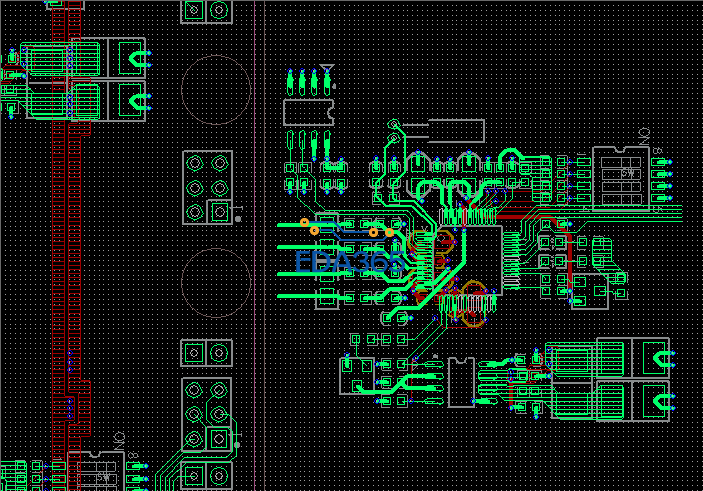
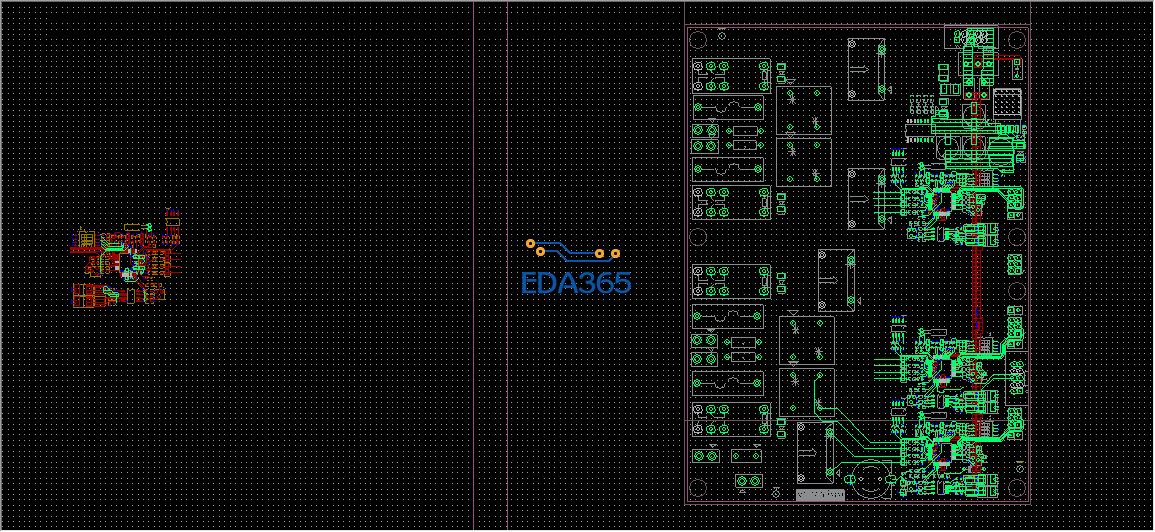
而在16.X中,模块镜像时大概是以整个模块的中心来翻转的,具体还不清楚,反正翻转后差不多在原来的地方就是了。如下图
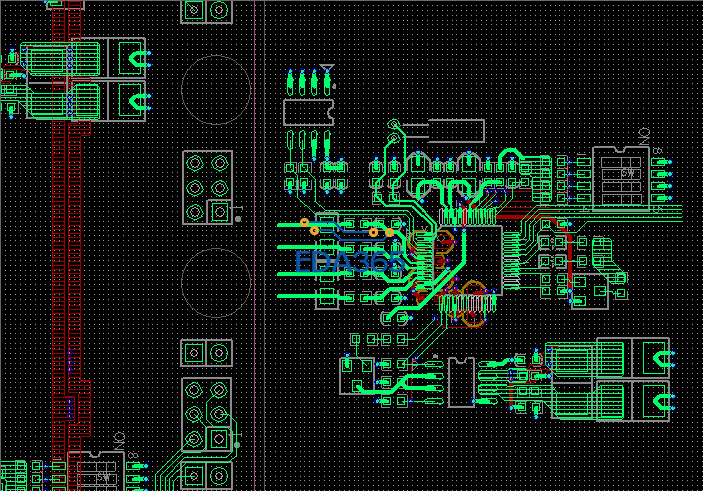
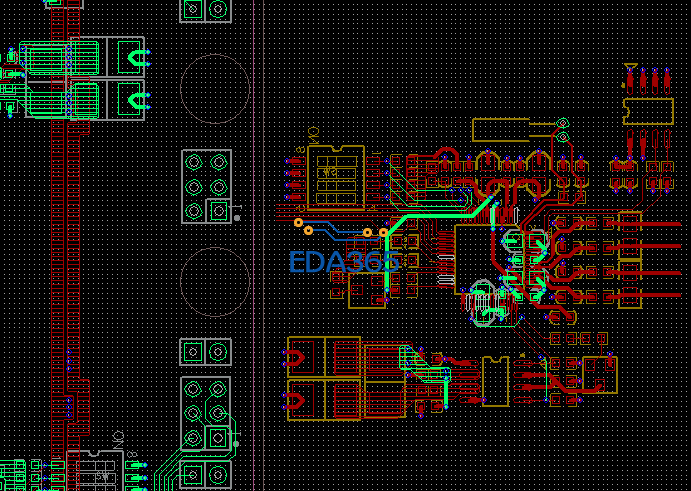
对于这两种方法,建议先将所需镜像的symbol、shape 、cline和 via 移到板外操作
1.执行.Tools->Create Module···,右边find面板里勾选symbol、shape 、cline和via,框选要镜像的symbol、shape 、cline和 via,然后鼠标单击空白处,弹出一个对话框,保存.mdd文件,文件名可以随便命名,自己知道就行了。
2.执行Setup->Application Mode-> Placement Edit,右边 find面板里勾选symbol,框选要镜像的symbol,将鼠标移动到选中的器件上,单击鼠标右键,在Place replicate apply的下拉菜单中选择上一步保存的mdd文件,软件自动将前面框选到的symbol、shape 、cline和 via创建一个Group,找个空白的地方将其放下。如下图:
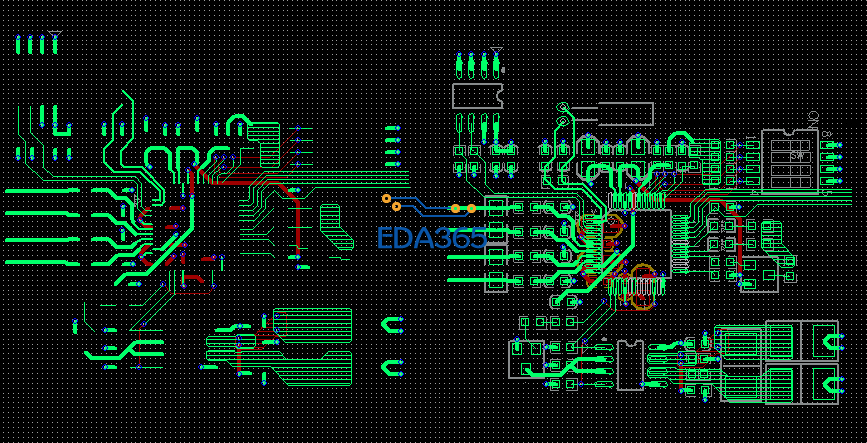
3.执行Edit->Mirror,右边 find面板里勾选Group,然后鼠标移动到上面创建的Group中的任意symbol、shape 、cline或via上,会看到整个Group都会高了起来,然后点击一下,整个模块就镜像了,包括symbol、shape 、cline或via。如下图:
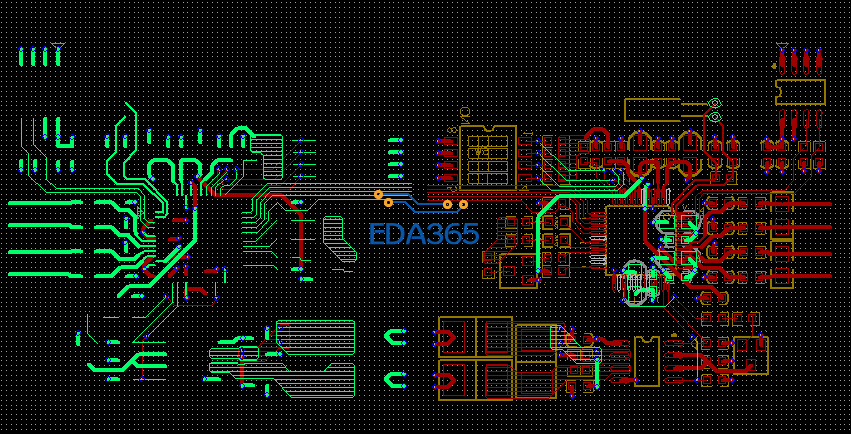
镜像后图片左边那些在创建Group时留下的shape 、cline和via 都将其删掉即可。
注意:1.第一步创建的.mdd文件,在模块复用里也能创建.mdd文件,但模块复用创建的.mdd在复用时有些shape 、cline和 via不能复用上,这样在镜像整个模块时,那些没被复用上的shape 、cline和 via就没法镜像了。至于为什么模块复用创建的.mdd在复用时有些 shape 、cline和 via不能复用上目前我也不清楚。
2.这个功能是16.X才具有的,15.X没有这个功能,但15.X一样可以利用16.X这个功能来完成整个镜像。具体如何操作请参考我之前发过的模块复用功能的贴,里面有讲到如何应用到15.X中。http://www.eda365.com/forum.php? ... mp;page=1#pid799064
这个方法16.3、16.5和16.6都可以,其它版本没安装没试过,应该也没问题的,可以自己试试。
方法二(skill模式下完成镜像):mirror规则是走线会mirror到对应的层面,如TOP与bottom层对应,第三层与倒数第三层对应、、、以此类推
1.打开bra文件,在Command > 里输入左括号"("或“skill”,然后回车,进入skill模式
2.在Skill > 中输入axlSetFindFilter(?enabled (list "vias" "clines" "Shapes" "Symbols") ?onButtons (list "Vias" "Clines" "Shapes" "Symbols")) ,然后回车
3.输入axlAddSelectBox() ,然后回车
4.鼠标框选要镜像的 symbol、shape 、cline和 via (注意:只能一次性框选中所有的symbol、shape 、cline和 via )
5.输入objs =axlGetSelSet() ,然后回车
6.输入axlClearSelSet() ,然后回车(注意: 这个动作是取消高亮。由于前面symbol、shape 、cline和 via 被框选中后一直处于高亮状态,故需要取消掉其高亮,如果不取消高亮的话,到时镜像后这些symbol、shape 、cline和 via 会一直处于高亮状态,而且不能用Allegro自带取消高亮的功能来取消)
7.输入axlTransformObject(objs,?move '(0.0,0.0) , ?mirror t, ?allOrNone t) ,然后回车,完成镜像。
8.输入exit,然后回车,退出skill模式,回到Command >模式。
注意:该方法适用于15.X和16.X,15.5.1、16.3、16.5、16.6都试过可以。其它版本没安装没试过,应该也都可以的,可以自己试试!
但15.X与16.X在镜像翻转时有点不同:在15.X中,模块镜像翻转时是以0 0坐标为中心左右翻转和mirror,如原先在0 5000的位置,那么镜像时将翻转到0 -5000处,因此尽量将走线和过孔放到离原点比较近的地方,或者把设计区域扩大些,尤其是负值,以免翻转到设计区域外,而导致翻转失败;如下图:
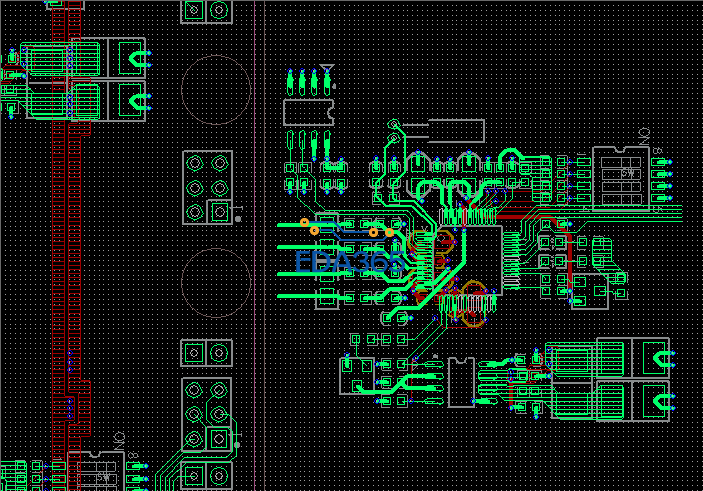
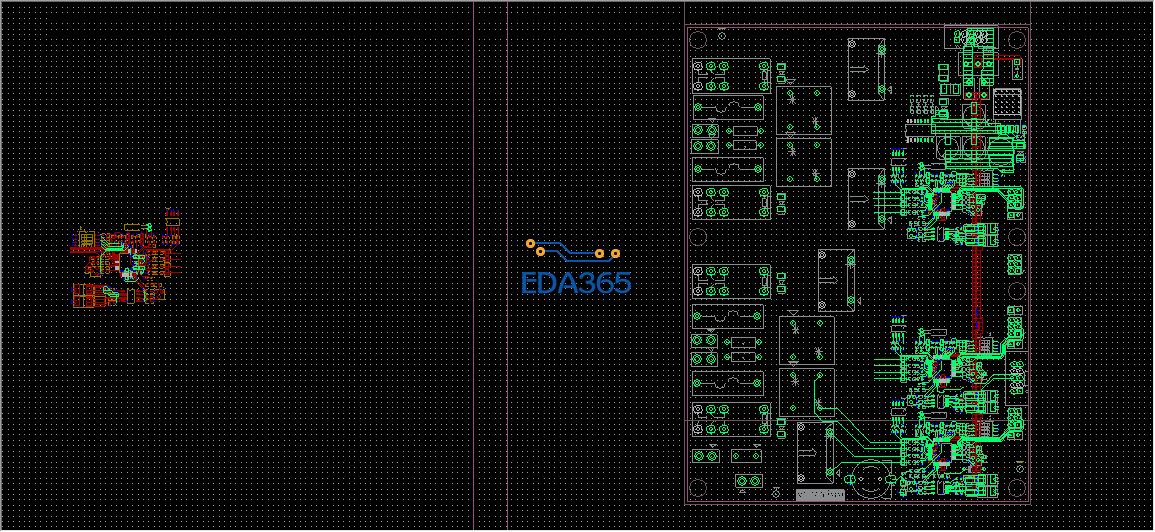
而在16.X中,模块镜像时大概是以整个模块的中心来翻转的,具体还不清楚,反正翻转后差不多在原来的地方就是了。如下图
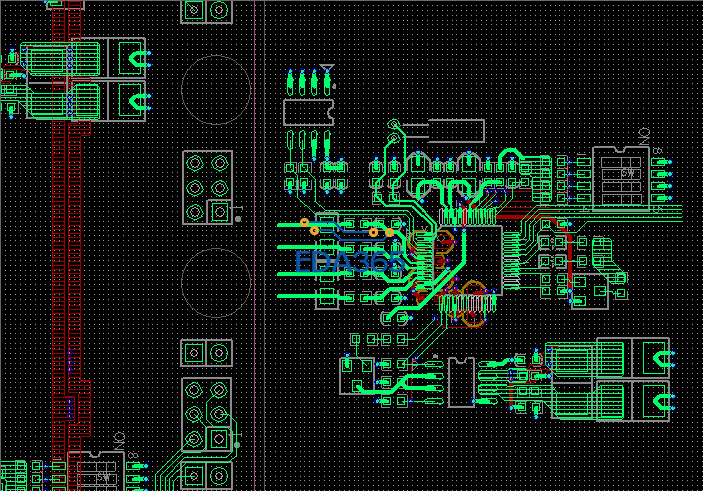
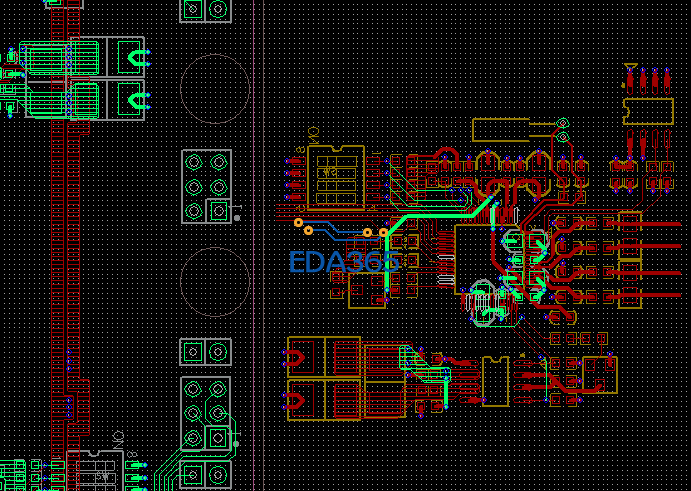
对于这两种方法,建议先将所需镜像的symbol、shape 、cline和 via 移到板外操作
高手玩得就是心跳,这些功能个人认为,1.什么时候会这样用呢,像玩玩具一样,时不时上下颠倒,左右镜像,统统用不上。2.做技术的工程人员,严谨要放在第一位。不想把自己玩死,在实际工程设计中,就不要搞这些“技巧”! 一步一个脚印来做技术。 3.模块复用,这个功能是可以认真学习的。但要谨用!
同时谢谢小编把这么复杂的步骤写下来给大家分享!
2w pin以上的通信PCB设计中会大量应用这些功能,必须的。
其实平时改板或是新项目也都经常会用到的,一个新项目中的BGA型号和以前做过的项目的一样,有时候甚至是整个模块都差不多的都有,但BGA层面不同而已,这就需要这个功能来实现镜像然后贴线了,这样能剩下很多时间的,搞一个BGA很费时间的,特别是那种满PIN又深的BGA。软件功能是很丰富的,看你如何灵活运用而已
MARK一下
手段够高明
谢谢了,小编用心了
其实就是 模块的复用功能
艺高人胆大,学习了
手段够高明
在你的步骤前建议加上group,把要选的部分建立一个组,然后从板子单独拿出来进行操作,这样会更好的选择自己想要镜像的部分
我发现tool-creat modul选择自己需要的不能重复选择,只能选择一次。所以先建立组拟补这个问题。
整板分Group是我们公司的家常便饭了
谢谢了,小编用心了
MARK一下
不错,谢谢小编
Cadence Allegro 培训套装,视频教学,直观易学
上一篇:有關自動佈線出現DRC錯誤
下一篇:洗板子可以印字的 除了silkscreen 层 还有那些层也可以印字出来的?

